Как публиковать фото в Instagram* для Android без пережимания качества. Получается лучше, чем на iPhone
Проблема Android-версии Instagram* известна уже очень давно: официальный клиент для «зелёного робота» пережимает фотографии при публикации существенно сильнее, чем это делает Инстаграм для iOS. Это не просто догадки сторонников теорий заговора, а факт — в сети множество доказательств. Однако владельцы Андроид наконец получили возможность публиковать снимки без чрезмерного сжатия — что и следовало ожидать, способ неофициальный.
Эта статья пригодится тем, кто ищет, как улучшить качество фото в инстаграм, так как всем известно, что инстаграм портит качество. Публиковать изображения в инстаграм без потери качества не получится, но можно существенно уменьшить её. Почему плохое качество в инстаграме? На этот вопрос нет официального ответа, но «народные умельцы» уже выяснили — версия для Андроид излишне пережимает публикуемые фотографии.
Как публиковать фотографии через Instagram* для Android без чрезмерного сжатия
К сожалению, на данный момент единственный способ публиковать изображения в Instagram* с Android-устройства без излишнего урезания качества — использование стороннего клиента под названием Instander, который обзавёлся необходимым функционалом с июльским обновлением до версии 2.1. К счастью, эта программа справляется с данной задачей хорошо даже в сравнении с клиентом для iOS — дальше в статье будут примеры-сравнения.
Шаг 1. Скачайте Instander версии 2.1 (или новее, если появится обновление) с нашего портала по ссылке выше или с официального сайта разработчика (потребуется скачать файл с его Telegram-канала).
Шаг 2. Удалите официальный клиент Instagram* со смартфона. Это необходимо сделать во избежание конфликтов между приложениями, так как Instander маскируется под оригинальное приложение — после установки у него будет подпись «Instagram*», а Google Play будет считать его официальным клиентом.
Шаг 3. Установите загружённый Instander и войдите в свой профиль, после чего зажмите палец на кнопке вкладки «Домой» — это активирует скрытое меню для разработчиков. Выберите пункт «Modify Quick Experiment Settings», находящийся в разделе «Experimentation».
Шаг 4. Открыв вышеописанный пункт, коснитесь текстового поля для ввода поискового запроса и введите «photo». Прокрутите отсортированные пункты вниз до раздела «Creation», после чего нажмите на первый пункт: «photo creation large width: compress quality for large photo = 70».
Шаг 5. Как и официальный клиент Instagram* для Android, его модифицированная версия по умолчанию сжимает загружаемые пользователем фотографии до 70% с помощью алгоритмов JPEG. Чтобы уменьшить степень сжатия, необходимо кликнуть по вышеописанному пункту и выбрать «95» — чем больше число, тем меньше фотография сжимается.
Ниже есть пункт «photo creation large width: photo creation max width = 1440», который позволяет выбрать максимальную ширину загружаемых фотографий. По умолчанию установлено значение в 1440 пикселей, но Instander позволяет увеличить лимит до 1800 и 2160 точек. Однако увеличивать значение ширины загружаемых изображений не стоит: как показали тесты, в таком случае при просмотре из официального клиента Instagram* фотографии всё равно будут публиковаться в 1440p (или даже в 1080p) со стандартным сжатием до 70%. Разница будет заметна в лучшую сторону только у вас — при использовании Instander.
Шаг 6. После осуществления вышеописанных операций, выгрузите Instander из оперативной памяти (не сверните, а принудительно закройте). После открытия все изменённые настройки применятся, и фотографии будут публиковаться с меньшей степенью сжатия.
Сравнение сжатия: Instagram* для iPhone, Instagram* для Android и Instander
Для тестирования алгоритмов сжатия разных версий Instagram* я создал отдельный аккаунт и опубликовал со всех клиентов по 3 изображения. Все трио максимально разнообразны: первое представляет из себя обычный градиент с цветом формата RGB/8, второе — изображение в альбомной ориентации с различными тенями и множеством мелких деталей, третье — вертикальное изображение со сложным «рисунком». Клиенты по-разному обрезают изображения, поэтому позиция снимков в одной и той же серии может незначительно отличаться.
Справедливости ради, на глаз разница редко когда заметна, но стоит скачать фотографии, как сразу всё станет ясно: опубликованные через официальный Instagram* для Android снимки весят меньше всего, залитые с iPhone фотографии занимают чуть больше места, ну а наибольший вес у изображений, опубликованных с помощью Instander. Исключением является первое трио, в котором тестировался градиент — приложения для Android справились одинаково, а iOS-клиент оказался лучше.
Для открытия картинок ниже в полном разрешении, кликайте по ним.
2 изображение: официальный Instagram* для Android; 204 КБ; 1440×960.
3 изображение: мод Instander; 584 КБ; 1440×960.
4 изображение: официальный Instagram* для iPhone; 272 КБ; 1440×960.
2 изображение: официальный Instagram* для Android; 530 КБ; 1440×1800.
3 изображение: мод Instander; 1,4 МБ; 1440×1800.
4 изображение: официальный Instagram* для iPhone; 676 КБ; 1440×1800.
Итог: а стоит ли оно того
Как показали тесты, модифицированный Instagram* действительно сжимает фотографии существенно меньше, чем официальный клиент для Android. Instander сохраняет больше деталей даже в сравнении с iOS-версией приложения. Однако загвоздка в том, что всё это хорошо видно, только если оценивать вес изображений. Если же сравнивать снимки «плечом к плечу», разница ничтожно мала — оценивая результат на компьютере (и предварительно приблизив определённые участки картинок), я с трудом заметил разницу между ними с монитора. Что уж говорить про разницу при просмотре с экрана смартфона, особенно если не приближать в 3 раза каждую фотографию.
Как следствие, я сделал вывод — использовать Instander стоит только в том случае, если вы являетесь фотографом и если профиль Instagram* является вашим портфолио, работы в котором должны быть максимально возможного качества. Для обычных пользователей смысла использовать модифицированный Instagram* нет, поскольку профита мало, но вы отчасти рискуете, вводя данные своей учётной записи в стороннем приложении.
* Деятельность Meta (соцсети Facebook и Instagram) запрещена в России как экстремистская.
https://youtu.be/XNoUziXTLqE
1) Правильная работа кириллических шрифтов
2) Активируем text tool v2 и получаем новые шрифты, которые инста пока даёт поэтапно на сервере
3) Нет рекламы
4) video scrubber — перемотка и пауза видео удержанием пальца
5) stories gallery sticker — добавлять фотки из галереи в историю (сразу несколько в одну)
6) Можно скрыть что ты прочитал сообщение, печатаешь или (!!!) просмотрел историю
7) enable posting cancel — отмена загрузки истории, по дефолту он даёт удалить только после загрузки, что может быть опасно для популярных аккаунтов
Можешь добавить в конец статьи
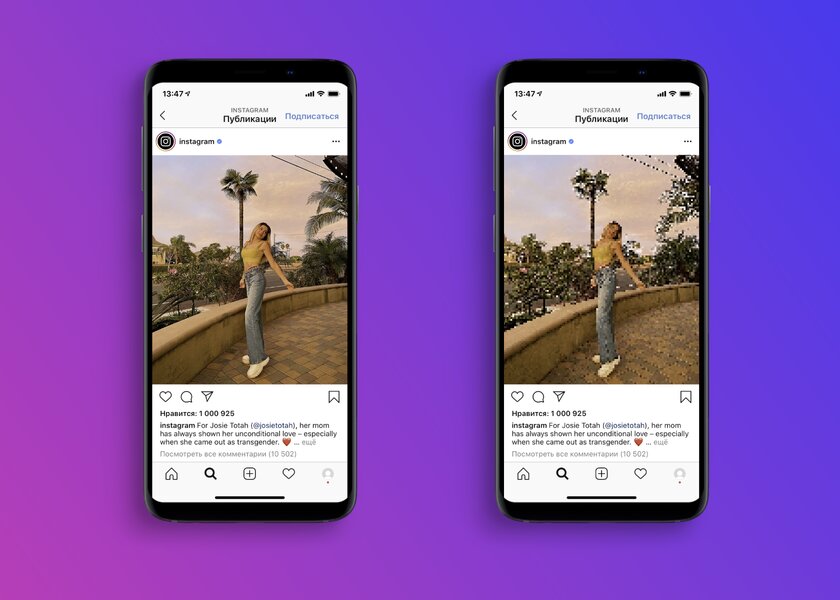
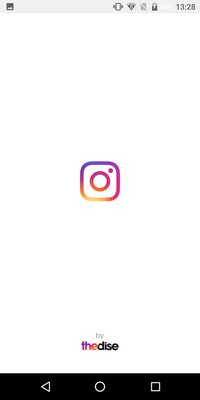
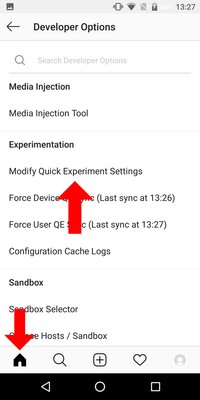
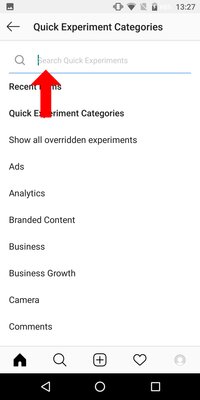
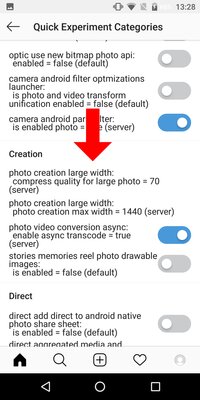
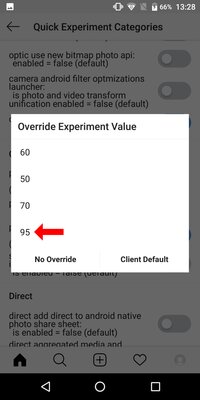
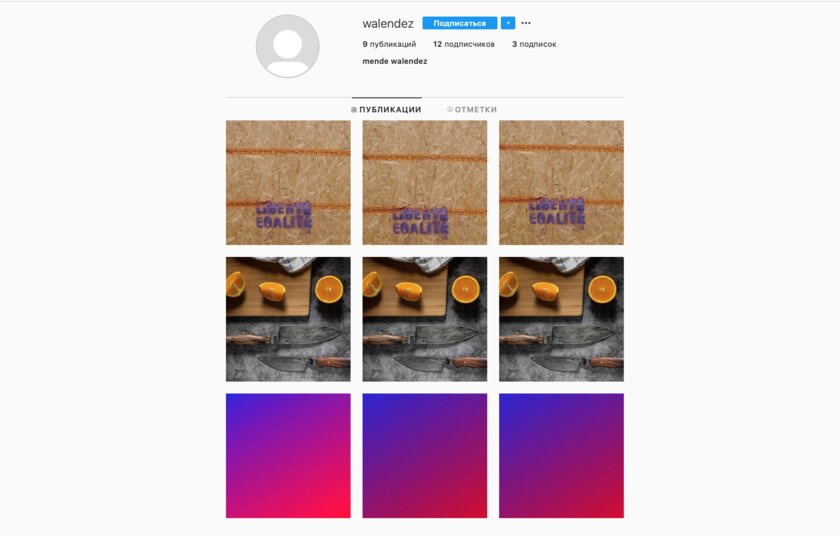
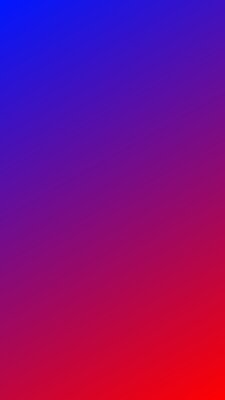
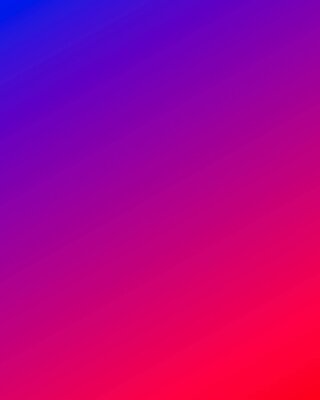




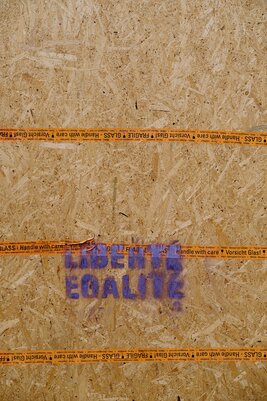
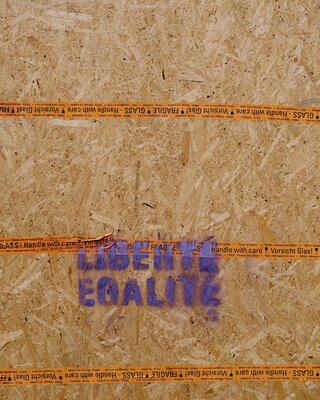
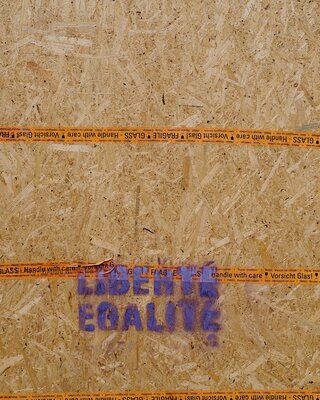
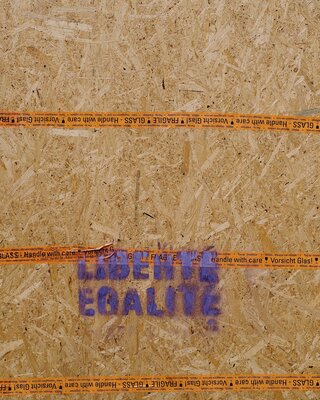
2 изображение: официальный Instagram* для Android; 7 КБ; 1080×1350.
3 изображение: мод Instander; 7 КБ; 1080×1350.
4 изображение: официальный Instagram* для iPhone; 13 КБ; 1440×1800.